6.マイエリア ログイン・ログアウトページ
最終更新日:2025年12月26日
機能概要
ログインやログアウト時の動作についての設定が行えます。
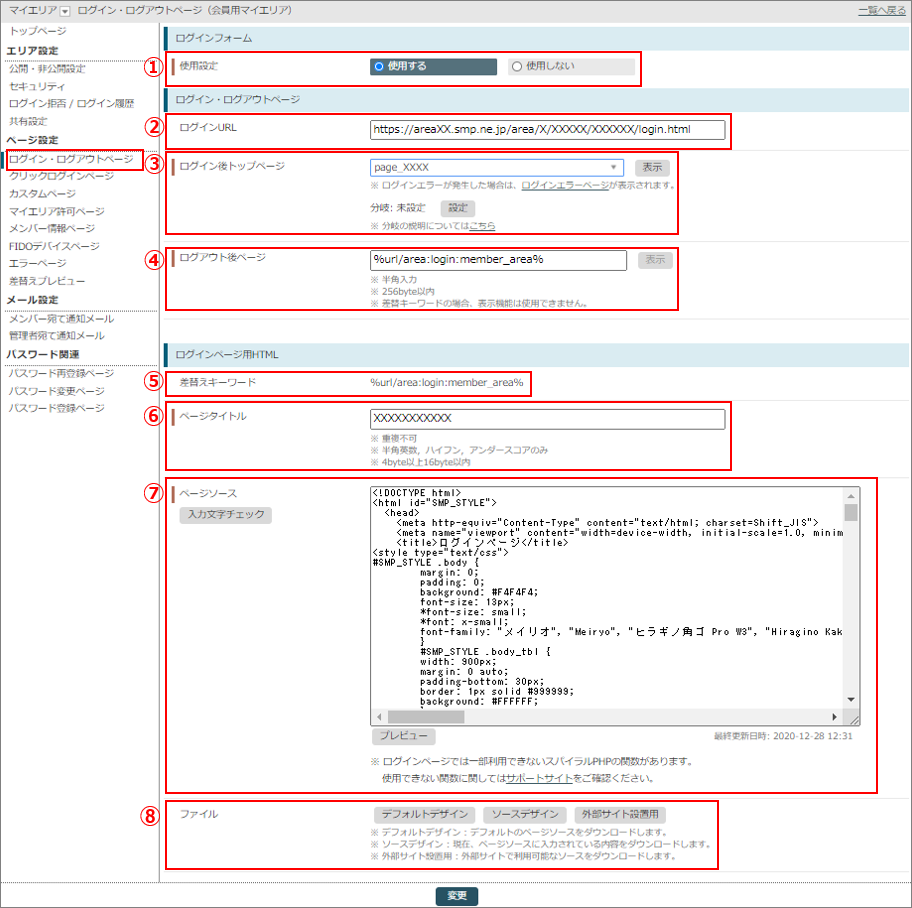
| ①使用設定 | ログインフォームの使用の有無を設定できます。
※使用設定を「使用しない」にした場合、ログインURLおよび外部サイト設置用のログインページからのログインは出来ません。 |
| ②ログインURL | 発行したマイエリアのログインURLを確認できます。 |
| ③ログイン後TOPページ | マイエリアにログインした直後に表示するページを設定します。
ログイン後トップページに指定できるのはマイエリア内のページもしくはURLです。 分岐設定を行った場合、ログイン後TOPページをフィールド値によって分岐させる設定が可能です。 分岐条件に設定できるフィールドタイプは「セレクト」タイプとなります。 |
| ④ログアウト後ページ | マイエリアからログアウトした際に表示するページを設定します。 |
| ⑤差替えキーワード | ログインページの差替えキーワードを表示しています。 |
| ⑥ページタイトル | ログインページ用HTMLのページタイトルを表示しています。 |
| ⑦ページソース | マイエリアのログインページのページソースです。 ページソースから編集が可能になっています。 |
| ⑧ファイル | 「デフォルトデザイン」「ソースデザイン」「外部サイト設置用」をダウンロードできます。
デフォルトデザイン:デフォルトで設定されているページソースのファイルです。 ソースデザイン :現在、ページソースに入力されているページソースのファイルです。 外部サイト設置用 :外部サイトで利用可能なソースのファイルです。 |
ログイン・ログアウトページの設定
使用設定
ログインページを使用させない場合、使用設定にて「使用しない」を選択することでログインページの利用をできなくすることが可能です。

※マイエリア新規作成時、使用設定のデフォルト値は「使用する」になっています。
「使用しない」に設定した場合、ページが見つからない旨を記載したエラーページを表示します。
ログイン後トップページ(分岐設定を使用しない場合)
・マイエリア内のページを指定する場合
プルダウンから設定したいページを選択します。
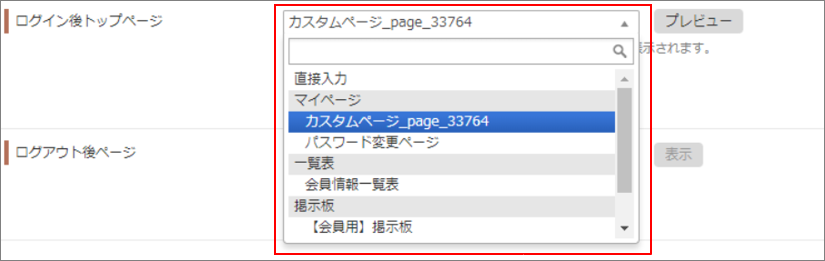
※一覧表・単票、掲示板、集計表・グラフ、PDF帳票を指定する場合はマイエリア許可ページにて許可されている必要があります。
※パスワード変更ページはサーバ内フォームが発行されている必要があります。
・URLを直接入力する場合
プルダウンから「直接入力」を選択し、プルダウン右側の入力欄へURLを入力します。
入力したURLは「表示」ボタンから確認が可能です。

ログイン後トップページ(分岐設定を使用する場合)
分岐「設定」ボタンをクリックします。

分岐に使用するフィールドをプルダウンから選択します。
※選択できるフィールドはセレクトフィールドのみです。
| 想定ケース | フィールド名(セレクト) | ラベル設定例 |
| 会員ごとにページを変更したい | 会員ステータス | ゴールド・シルバー・ブロンズ |
| アンケート回答者と未回答者のページを変更したい | アンケート回答フラグ | 回答済・未回答 |
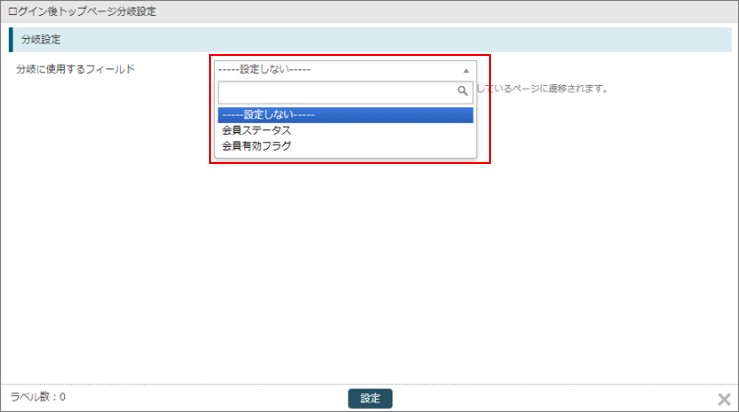
フィールドを選択後、ラベル毎にトップページをマイエリア内のページもしくは直接入力するURLを指定できます。
トップページの指定が終わったら、「設定」ボタンをクリックしてください。
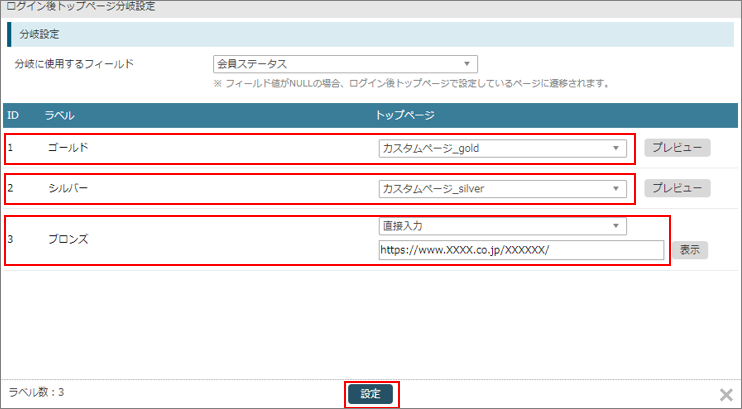
設定が完了すると「未設定」から分岐に使用しているフィールド名が表示されるようになります。

※分岐条件にマッチしなかった場合は、通常設定のログイン後トップ ページに指定したページが表示されます。
※「%url/rel:mpg:top%」は分岐後のマイページから対応する トップページを自動判別して戻るために利用します。
従って、基本設定画面のログイン後トップページの設定欄や分岐設定画面のトップページの設定欄には設定できませんのでご注意下さい。
「%url/rel:mpg:top%」は分岐後の各マイページのソース内で使用するようにしてください。
ログアウトページの設定
ログアウト後に表示するページを入力欄に指定します。
※マイエリア新規作成時、ログアウト後ページのデフォルト値はログインページが指定されています。

ログインページの編集
ログインページの編集はページソースから行うことができます。
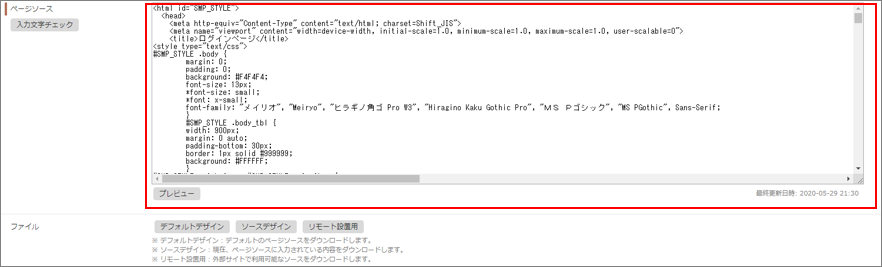
注意事項
・ver1.13.2以降、マイエリアを新規作成すると初期設定として設定が空のカスタムマイページがログイン後TOPに設定されますので適宜変更ください。
・セキュリティ「自動ログイン」にて設定を変更した場合にログインページのソース編集が必要です。
「デフォルトデザイン」をダウンロードし、自動ログインに使用する部分を追記ください。
・ログインページを編集する際には「ソースデザイン」をあらかじめダウンロードし、バックアップを保存するようにしてください。

